轻松搞定 Win10 媒体设备自动播放设置与关闭
Win10 系统中,媒体设备的自动播放设置有时会给用户带来一些困扰,也可能会带来安全隐患,掌握如何合理设置或关闭它,对于优化使用体验至关重要。
要设置或关闭 Win10 媒体设备的自动播放,我们首先要找到相关的设置选项,点击桌面左下角的“开始”菜单,然后在弹出的列表中选择“设置”图标,进入设置页面后,在众多选项中找到“设备”这一项并点击。
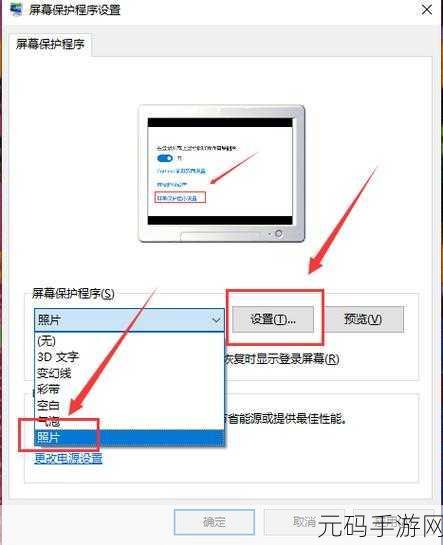
在“设备”页面中,左侧会有一列选项,其中就包括“自动播放”,点击“自动播放”,就能看到各种媒体设备的自动播放设置选项,对于可移动驱动器、内存卡、CD 和 DVD 等设备,您可以根据自己的需求选择是“打开自动播放”“每次都询问”还是“关闭自动播放”。
如果您想要关闭所有媒体设备的自动播放,那么只需要在“自动播放”页面的顶部,将“在所有媒体和设备上使用自动播放”这一选项切换为“关”即可。
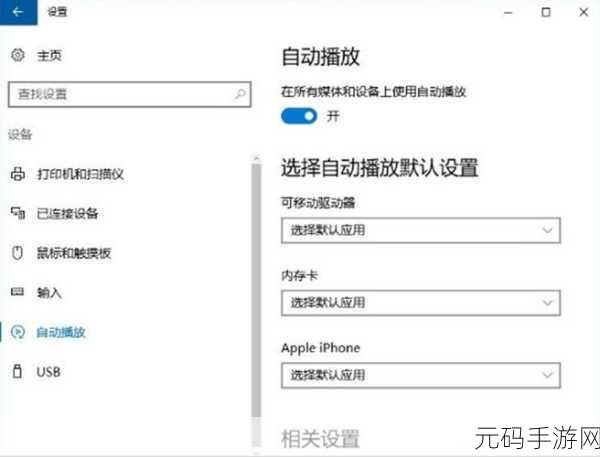
值得注意的是,不同版本的 Win10 系统在操作界面上可能会有细微的差别,但总体的设置流程是相似的。
通过以上简单的几步操作,您就能够轻松掌控 Win10 媒体设备的自动播放功能,让您的电脑使用更加便捷和安全。
文章参考来源:微软官方文档及相关技术论坛。









